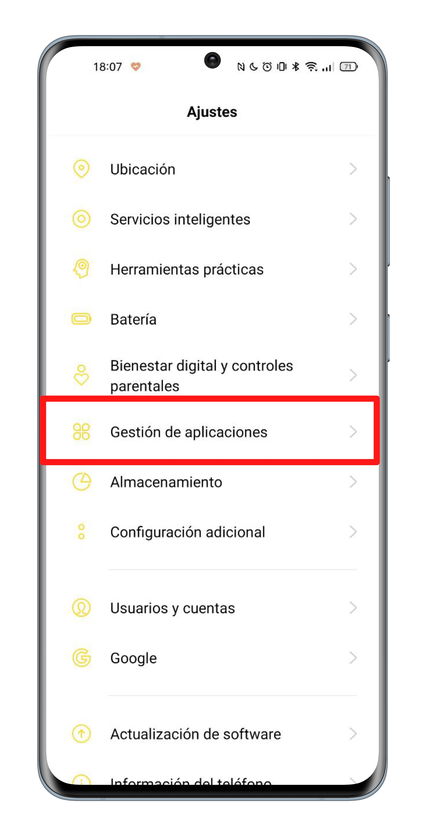Cómo solucionar problemas de audio en WhatsApp

Cuota
Si los audios de WhatsApp no te funcionan o se reproducen con problemas, prueba estas soluciones para solucionarlo.
Los mensajes de audio o voz se han convertido en una de las herramientas favoritas de los usuarios para comunicarse a través de WhatsApp. Sin embargo, es posible que en ocasiones no funcionen bien en tu móvil, tablet u ordenador, lo que te impedirá jugarlos correctamente. Para solucionar problemas de audio de whatsappen esta guía te damos varias soluciones que pueden serte útiles.
En primer lugar, antes de profundizar, recuerda subir el volumen del dispositivo, bueno, tal vez el audio se está reproduciendo normalmente, simplemente no lo escuchas. Si ya ha comprobado esto y los problemas persisten, prueba los siguientes métodos para arreglarlos. Te explicamos cómo ponerlos en práctica, paso a paso.

Solucionar tus problemas con los audios de WhatsApp es muy sencillo.
Comprueba si tienes acceso a Internet
Lo primero que debes hacer para solucionar tus problemas con los mensajes de voz de WhatsApp es comprobar si tu móvil tiene acceso a Internet. A menudo nos resulta difícil utilizar la plataforma de mensajería por la sencilla razón de no tenemos conexion a internet.
Si utiliza una red Wi-Fi, entra en el apartado wifi de los ajustes de tu smartphone para comprobar que no hay problemas con la conexión. Si está utilizando datos móviles, haga lo mismo, pero entrando en la sección “Datos móviles” dentro de la configuración. Una vez asegúrate de que todo salga bienes hora de considerar otras posibles causas del problema.
WhatsApp caído, una posibilidad
El origen de tus problemas con WhatsApp puede ser simplemente que el servicio de mensajería está caído. No es que esto suceda muy a menudo, pero tampoco es raro. Para saber si whatsapp esta caidopuedes utilizar páginas web como Detector de caídas, que le indicará rápidamente si el servicio no está funcionando con normalidad. Además, también puedes ir a Twitter para confirmarya que los usuarios tienden a comentarlo rápidamente.
Si WhatsApp está caído, lo más normal es que no puedo escuchar los mensajes de voz o audios de otros usuarios, y que tampoco envíes los que has grabado. Tampoco podrá enviar mensajes de texto o con imágenes, ni recibir los mensajes que otros contactos le hayan enviado después del bloqueo.
Comprueba que tienes espacio libre
Para escuchar un audio en WhatsApp, primero debes descargarlo en tu dispositivo, ya sea al almacenamiento interno o a la tarjeta microSD que hayas insertado. Por lo tanto, es fundamental que haya espacio libre en el lugar donde se guardan los mensajes de voz de la aplicación.
Entrar en Configuración > Almacenamiento y puede verificar cuánta memoria libre queda en el almacenamiento interno y en la tarjeta SD. Si es inexistente, significa que tampoco hay espacio para descargar los audios, por lo que no puedes reproducirlos en WhatsApp. Solo tienes que eliminar elementos que no necesita para recuperar memoria libre y, de esta forma, poder descargar las notas de voz.
Por cierto, si los mensajes de audio se descargan a la tarjeta SD, también debes tener en cuenta que los problemas que esta sufre pueden evitar que el correo de voz funcione. Por tanto, si ves que no se puede realizar la descarga de los audios o que no están disponibles, procede a usa otra tarjeta sd. Si funciona con normalidad, ya habrás encontrado el origen del problema.
Borrar la caché de la aplicación
Borrar el caché de la aplicación WhatsApp puede ser otra solución a tus problemas de audio. Además, es una solución muy sencilla, ya que solo necesitas unos segundos para llevarla a cabo. También, borrar caché de whatsapp también es un método útil para liberar espacio en el dispositivo. Este es el proceso:
- Entra en los ajustes de tu móvil.
- Accede a la sección “Aplicaciones”, “Administración de aplicaciones” o similar.
- Encuentra la aplicación WhatsApp y tócala.
- Entra en la sección “Almacenamiento” o “Uso de almacenamiento”.
- Toca la opción “Limpiar cache”.
Otorga los permisos necesarios a WhatsApp
Otro problema con los audios de WhatsApp puede ser que no ha otorgado los permisos necesarios a la aplicación. Cuando empezamos a utilizarlo por primera vez, sea cual sea el dispositivo, WhatsApp nos pide acceso a elementos como el micrófono, el elemento clave para enviar mensajes de voz. Si no se concede este permiso, no podremos grabarlos. Estos son los pasos que debes seguir:
- Entra en los ajustes de tu móvil.
- Accede a la sección “Aplicaciones”, “Administración de aplicaciones” o similar.
- Encuentra la aplicación WhatsApp y tócala.
- Entra en la sección “permisos”.
- Busque el permiso del micrófono y acceda a él para confirme que está habilitado.
Actualizar la aplicación de WhatsApp
Por último, también debes tener en cuenta que la aplicación de WhatsApp que tienes instalada puede estar desactualizada, lo que impide que el audio funcione correctamente. Por lo tanto, ingrese el Tienda de juegos de Google por comprobar si hay actualizaciones disponibles. Si es así, instálelo.
Otro método efectivo puede ser desinstalar y reinstalar descargar la aplicación de whatsapp en tu dispositivo. De esta forma, es posible que desaparezcan todos los problemas que te estaban dando los mensajes de voz. Ahora es tu turno, es hora de aprovechar al máximo esta maravillosa característica de WhatsApp.
Temas relacionados: WhatsApp
Cuota
Date de alta en Disney+ por 8,99 euros y sin permanencia